2 Beste methoden om meerdere ASF-bestanden samen te voegen op Windows/Mac
Het is gebruikelijk dat een lang verhaal, dat naar verwachting wordt opgeslagen in een compleet videobestand, wordt verspreid als onvolledige videoclips. Misschien heb je zojuist een UHD-video gedownload van een filmwebsite en heb je ontdekt dat de video is opgedeeld in afzonderlijke ASF-bestanden in ZIP-packs. Hoe de ASF-bestanden combineren om de video weer compleet te maken en naadloos af te spelen? Dit artikel kan je helpen. We hebben 2 beste methoden geconcludeerd om: doe mee aan ASF-videoclips in een volledig dossier.

Deel 1: Combineer gratis meerdere ASF-bestanden online
De snelste oplossing is om te gebruiken FVC Gratis online videofusie, een lichte online tool waarmee u gratis lid kunt worden van ASF-bestanden. U hoeft geen programma te downloaden of te installeren. Upload gewoon uw videobestanden en voeg ze vervolgens met één klik toe.
Belangrijkste kenmerken
- • Doe mee met ASF-videobestanden zonder verlies van videokwaliteit
- • Laat geen watermerk achter in de gecombineerde video
- • Sla de samengevoegde video op als 9 formaten
- • Voeg uw video's in 1 seconde toe en u hoeft de bestanden niet naar de server te uploaden
Stap 1. Laad de FVC Gratis online videofusie in uw browser. Je ziet een grote Upload video's om samen te voegen knop in het midden van de webpagina. Klik Het.

Opmerking: Als u deze tool voor het eerst gebruikt, moet u een opstartprogramma downloaden en installeren.
Stap 2. Er verschijnt een bestandsverkennervenster. Daarin kunt u de ASF-bestanden selecteren en uploaden. Om meerdere bestanden te selecteren, houdt u de . ingedrukt Ctrl toets op uw toetsenbord en klik één voor één op die bestanden.
Stap 3. Klik op de Open knop om de geselecteerde bestanden toe te voegen en dan zie je de ASF fuseren koppel. Hier kun je de volgorde van de video's regelen door bestaande te verwijderen en nieuwe in te voegen.

Stap 4. Vervolgens kunt u het uitvoerformaat en de resolutie kiezen. Het is prima om de resolutie als origineel te laten. Deze online ASF-fusie kan u echter niet ondersteunen om het samengevoegde bestand in ASF-indeling te exporteren. Je kunt dus alleen een andere uit de lijst kiezen om de video te converteren.
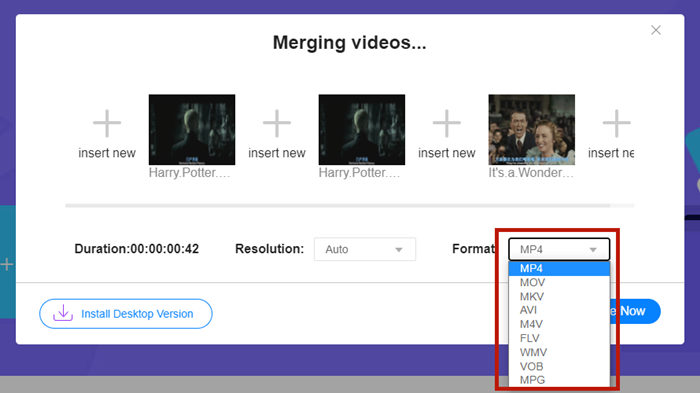
Stap 5. Klik op de Nu samenvoegen knop rechtsonder in de interface om de ASF-bestanden samen te voegen. De tool zal u vragen om een bestemming in te stellen voor het exportbestand.
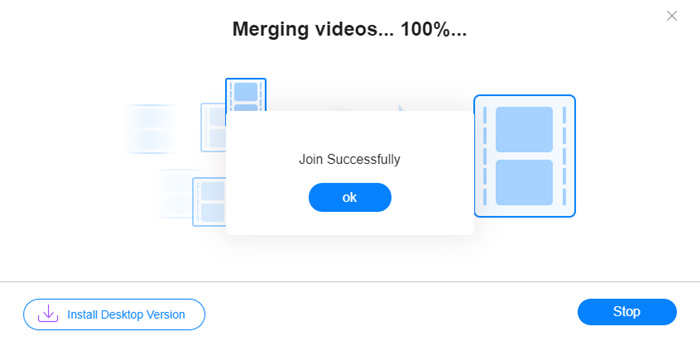
Als je het Succesvol deelnemen let op, u kunt naar de doelmap gaan en het samengevoegde bestand bekijken.
Deze methode is echt de snelste manier om ASF-bestanden samen te voegen. Het hele proces is net zo eenvoudig als je hebt gezien. Omdat het gemakkelijk te gebruiken en licht was, waren de functies echter beperkt. U kunt de volgorde van de video's niet gemakkelijk rangschikken. Het is mogelijk dat u niet de gewenste resolutie of uitvoerindeling toepast. Het ergste is dat, wanneer je ASF-video's met verschillende resoluties en oriëntaties wilt combineren, deze tool het hele ding kan verknoeien. Dan heb je misschien een ander hulpmiddel nodig om het te doen.
Deel 2: voeg ASF-bestanden naadloos en sneller samen
Video Converter Ultimate kan u helpen bij het roteren, bijsnijden, knippen en, nog belangrijker, het samenvoegen van de ASF-bestanden. Hiermee kunt u het samengevoegde ASF-bestand in elk formaat en elke resolutie opslaan. Het samenvoegproces in Video Converter Ultimate is ook weergaloos snel.
Belangrijkste kenmerken
- • Trim de ongewenste begin- en eindpunten voordat u zich bij ASF-bestanden voegt.
- • Draai de video's in verschillende richtingen.
- • Bijsnijden om alle videoclips in dezelfde resolutie te maken.
- • Comprimeer het ASF-bestand naar een kleiner formaat voor YouTube, Facebook, enz.
- • Hardwareversnelling zorgt voor een 70x hogere snelheid voor het samenvoegen van video's.
Gratis downloadVoor Windows 7 of hogerVeilige download
Gratis downloadVoor MacOS 10.7 of hogerVeilige download
Stap 1. Downloaden, installeren en starten Video Converter Ultimate. Klik op de grote + knop in het midden van de hoofdinterface om uw ASF-bestanden toe te voegen om mee te doen. Nadat u ze hebt toegevoegd, kunt u de geïmporteerde clips slepen om de volgorde ervan te regelen.
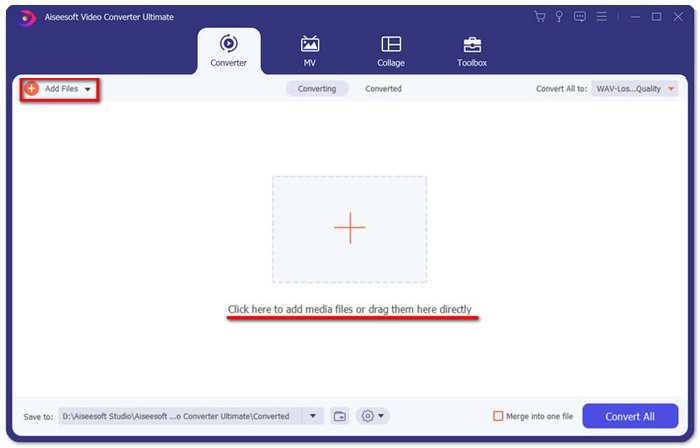
Stap 2. Voor de clips die u wilt bijsnijden, roteren of de hoogte-breedteverhouding wilt wijzigen, klikt u op de Bewerk knop ervoor. Dan ben je op de Roteren en bijsnijden bladzijde.
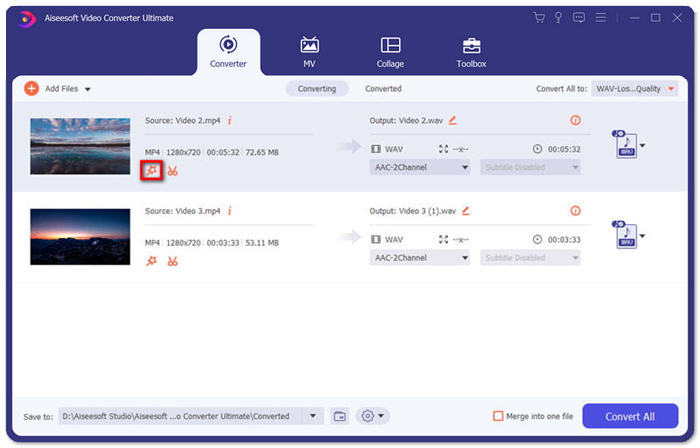
Hier kunt u de beeldverhouding wijzigen in de in Beeldverhouding sectie. Om de resolutie te wijzigen, kunt u het frame van het voorbeeldscherm aan de linkerkant vrij verslepen. Rotatie is hier ook mogelijk. Vergeet niet op de . te klikken OK knop om de instellingen op te slaan.
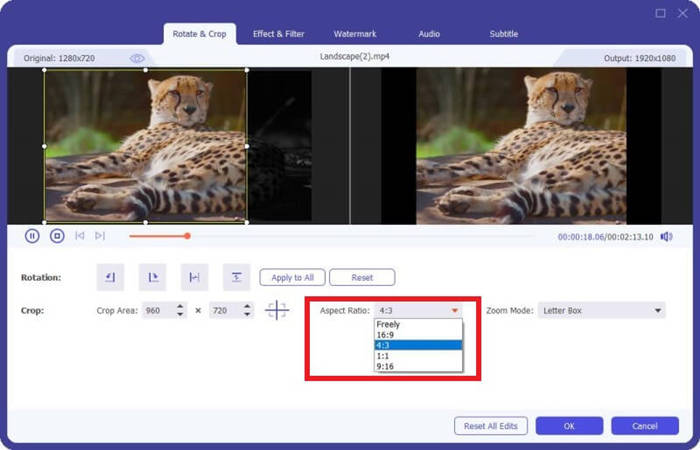
Stap 3. Om de ongewenste segmenten te snijden, gaat het om de Besnoeiing voorzien zijn van. Klik op de Besnoeiing knop om naar de . te gaan Besnoeiing bladzijde.
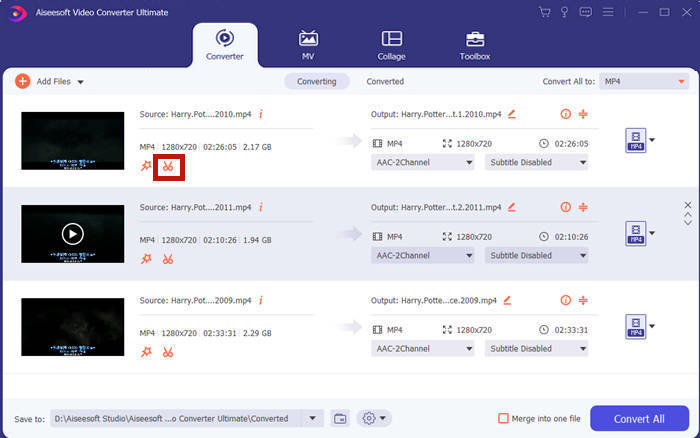
Hier kunt u een segment selecteren en op de . klikken Verwijderen knop (dat vuilnisbakpictogram) om het te verwijderen. Klik ten slotte op opslaan om terug te gaan.
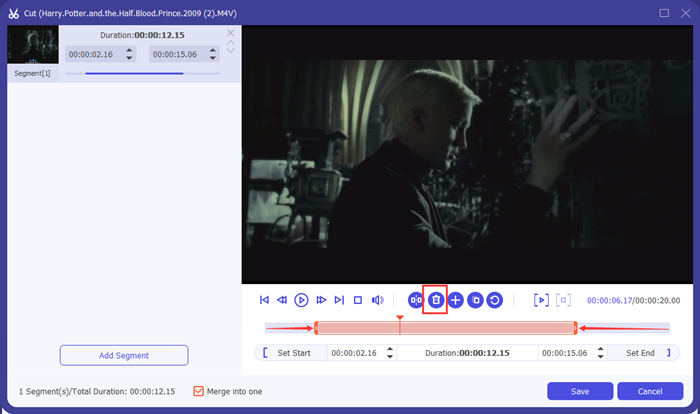
Stap 4. Vink in de hoofdinterface het vakje aan voor: Samenvoegen tot een bestand in de rechter benedenhoek.
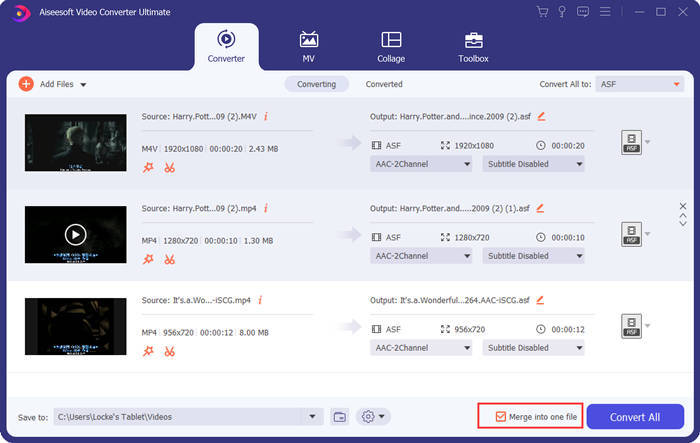
Stap 5. Vervolgens kunt u het uitvoerformaat selecteren met de Alles converteren naar in de rechterbovenhoek van de interface. Vind ASF en klik erop.

Eindelijk kunt u op de . klikken Alles omzetten om te beginnen met het samenvoegen van de ASF-bestanden. Als het klaar is, wordt het resultaat opgeslagen in de map die u in de linkerbenedenhoek van de hoofdinterface hebt ingesteld. Eindelijk hebben we 3 veelgestelde vragen verzameld over het combineren van ASF-bestanden.
Deel 3: Veelgestelde vragen over het samenvoegen van ASF-bestanden
Waarom kan ik een ASF-bestand in geen enkele speler-app afspelen?
Er zijn drie soorten bestanden die de ASF-extensie gebruiken. Dit zijn Advanced Systems Format, Acclaim Skeleton File en Electronic Arts Sound File. Misschien is uw ASF helemaal geen Advanced Systems Format-videobestand.
Waarom kan ik geen afbeelding zien bij het afspelen van een ASF-bestand?
Waarom kan ik geen afbeelding zien bij het afspelen van een ASF-bestand? Niet elk ASF-bestand bevat ten minste één video. Soms kan een ASF slechts een stukje WMA-audio bevatten. Zet het volume van uw luidsprekers of oortelefoons harder en kijk of er geluid is bij het afspelen van het bestand.
Kan ik een ASF-bestand afspelen op mijn Smart TV?
Het hangt er van af. Sommige smart-tv's ondersteunen ASF-bestanden, andere niet. Als uw smart-tv het ASF-bestand niet afspeelt, kunt u: converteer het bestand naar MP4 vooraf.
Gevolgtrekking
Een ASF-bestand bevat vaak een WMV- of een WMA-bestand. Het wordt breed ondersteund door veel apparaten en programma's. Dit artikel biedt u de twee meest efficiënte manieren om verschillende ASF-bestanden samen te voegen tot één zonder de kwaliteit te verminderen of een watermerk achter te laten. FVC Free Online Video Merger is ongetwijfeld uw snelste oplossing. Maar als je de video's wilt bijsnijden of roteren om ze naadloos te combineren, kun je beter gebruiken Video Converter Ultimate. Ondervindt u problemen bij het samenvoegen van ASF-bestanden? Vertel het ons in je reactie.



 Video Converter Ultimate
Video Converter Ultimate Scherm opnemer
Scherm opnemer



